
MXOG(MX Linux 非公式日本語版)のご紹介 #2 ThinkPad X220iにインストールしてみた! 2023/09/26動画追加
お〜げさんです。
今回はLenovoのノートパソコン(ThinkPad X220i)にインストールする形でMXOGについて紹介致します。
※ノートパソコンは私が最近入手いたものです。
【MXOGについて】 08/12 追記
MXOGは
「世界的に一般的なOSであるMX LINUXについて、独特な日本市場への綿密なローカライズと動作確認情報を提供することで、
MX LINUXの日本市場への浸透を目指す"カスタムフレーバー"です。」
前回の記事:MXOG(MX Linux 非公式日本語版)のご紹介 #1 はこちら⬇
ThinkPad X220iについて
Lenovo社の企業向けのノートパソコン(ThinkPadシリーズ)です。
ThinkPadシリーズはとても頑丈で多くのビジネスマンに好まれています。
元々はIBM社が開発・販売していましたが、2004年にIBM社がパソコン事業をLenovo社に売却しました。
Wikipedia: ThinkPad
ThinkPad X220iの詳細
・Xシリーズ: コンパクトでビジネスマンが持ち運ぶ用途向け
・220i: 12.5インチ ディスプレイ+CPU Intel 第2世代
→X220シリーズはCPUやメモリー等の違いだけで本体(ケースなど)は基本的に同じです。
【私がフリマで購入したX220iの詳細】
・発売日: 2011年7月ごろ
・CPU: Core i3-2310M (2コア/4スレッド) 35W
→Intel Core第二世代(SandyBridge) ノートパソコン向けとしては消費電力が高いものです
・メモリ: 4GB(2GB x 2GB)
・ストレージ: HDD 250GB (2..5インチ SATA)
・ディスプレイ: 12.5インチ(1366 x 768)
・WiFI: n(2.4GHz 最大300Mbps) Intel Centrino Wireless N1000
・Bluetooth: 3.0
・有線LAN: 1000/100/10M
・USB: 2.0 x 3
・発売時のOS: Windows7 Pro 64bit
→入手時のOSは「Windows10 Pro 64bit」
本体の写真


MXOGをインストールする前準備
MXOGはWindowsがインストールされているパソコンにインストールして切り替えて使用する=デュアルブート(マルチブート含む) はサポート外になります。
※理由:
操作ミスで「Windows」が起動出来なくなる可能性があります。
またMXOG側のサポートも誤って「Windows」が削除したりしないように慎重な対応が必要になるためです。
WindowsがインストールされているHDD(ハードディスク)の取り外し
※HDD(ハードディスク)を取り外す理由
MXOGを使って満足出来なかった場合に
Windowsに戻せるようにHDD(ハードディスク)を取り外します。
※パーツ交換がしやすいためWindowsがインストールされているHDDを取り外して元に戻せるように保管します。
中古で購入する場合は私は個人的にビジネス用途のパソコンをオススメします。
【参考情報】 ビジネス向けパソコンの特徴
・ネット上に技術情報が公開されています
→分解マニュアルも公開しているメーカーもあります
・分解がしやすくパーツ交換が容易にな作りになっている
・リースアップ商品を業者が動作確認して販売している
・交換用のパーツががたくさん流通している
【検索キーワード】
ThinkPad X220 分解
ThinkPad X220 ハードディスク交換
ThinkPad X220 HDD交換


今回のThinkPadX220iの場合では
1.バッテリーの取り外し
2.HDD部のカバーのネジ(1本)
3.HDDを本体から取り外し(引き抜く)
4.ネジ4本を緩めてHDDを取り外し
作業時間は5分程度でした。
SSD(2.5インチ SATA)への交換
MXOGを使用する場合は20GBあれば使用出来ます。
→アプリケーションと保存データ量で変わります
HDDをSSDへ交換する事で体感出来るレベルでパソコンの起動や処理が早くなります。
SSDは最近価格がすごく下がっています。
有名メーカー製でも128GBが約2,500円程度で購入出来ます。
1.HDDを取り外したトレイにSSDを取り付けます
(端子の位置が決まっていますので注意)
2.逆の手順でSSDにネジ4本を締めます。
3.パソコン本体へ取り付けます。


MXOGのインストール
MXOG インストール用 USBメモリの準備
今回はインストール方法の説明ではありませんので、インストール用USBメモリの作成方法は省かせて頂きます。
使用するUSBメモリーは4GB以上を使用下さい。
タイプはUSB2.0で問題ありません。(USB 3.0もOK)
正式リリース時には、「インストール用USBメモリの作成方法」も公式Wikiに準備致します。
パソコンのBIOS確認と変更
BIOS(バイオス)はパソコンの基本的な設定です。
※BIOSと呼ばずUEFIと呼ばれる場合もあります。詳細は省きます
メーカー製ビジネス向けパソコンの場合は機種が変わってもほとんど同じ画面構成です。
→ネット上にたくさんの情報(Blogなど)があります。
【検索キーワード】
ThinkPad BIOS起動
ThinkPadX220 BIOS起動
確認出来る内容(例):
・CPUの型番・メモリー容量
・ノートパソコンの場合は各種ポートの有効/無効
・電源オン後に起動する順番
→内蔵ストレージ、USB(HDD/DVD)など
・セキュアブート(Secure Boot)の有効・無効
→初期搭載OSががWindows8以降のものにあります。Windows7の場合はありません
BIOSの起動
ThinkPadの場合は電源オン時に「F1」キーを押すと画面に表示されます。

【補足】
今回のX220iは初期搭載OSが「Windows7」であったため、 セキュアブート(Secure Boot)の設定はありませんでした。

「Boot」画面でUSBメモリーから起動出来るように「USB HDD」を1番目に移動させます。

「F10 Save and Exut」で設定変更を保存します。
MXOG インストール用のUSBメモリーからの起動
【バッテリー・電源アダプタの接続】
MXOG(Linux)に限らず、OSのインストール時は必ず電源アダプタを接続して下さい。
インストール中に電源が落ちた(切れた)場合にインストール中のデータが破損してしまうからです。
※インストール方法については当記事では省きます。
インストールの時間は短時間です、今回は 10分以下 で完了しました!
※パソコンの機種などで変動はあります。ですが数時間かかるものではありません。
USBメモリー(ADATA 16GB)をUSB 2.0ポートに接続

ACアダプタを接続した事を確認すれば、電源オンでUSBメモリーからMXOGが起動します。
MXOGを試してみる インストール(USBメモリーからの起動)
USBメモリーから起動すると以下の画面が表示されます。
基本的にMX Linuxと同じです。
・日本語の表示、入力が可能です。・・・MXOG!
・ThinkPadX220iのWiFiアダプタが認識されています。
→有名LinuxディストーションでWiFiアダプタを認識されないものが多いです
USBメモリーからの起動=ライブ起動 の状態でMXOGを色々と使って試す事が可能です。
※USBメモリーはデータ転送速度が遅く、モッサリした動作になります。ご理解をお願いします。
WiFiまたは有線LANでネットに接続して普段使っているネットサービスが使えるのか?などの確認が出来ます。

MXOGの紹介 (インストール後)
インストール完了後、USBメモリーを取り外して電源オンで起動します。
初期起動時の画面
「MXウェルカム」が表示されます。
MX Linuxのものが表示されます。
(公式 Wiki サイトはMXOGでは無くMX Linuxの公式Wikiです)


MXOGのカスタマイズ部分の紹介
1.MENU画面
・アプリケーションが簡単にインストール出来るように「お気に入り」に追加
「MXパッケージインストーラー」「Synaptic パッケージっマネージャー」
・クイックシステム情報
・システムモニターアプリ: Htop・タスクマネージャー

2.日本語
Linuxでは有名なOfficeソフトのLibreOfficeのワープロソフト(Writer)で日本語入力した画像です。
日本語フォントも複数入っています。

3.端末(ターミナルエミュレータ)
ターミナルエミュレータを起動時に「neofetch」を表示。
→削除・起動しない方法も公式Wikiに記載します。
理由:
1.neofetchはパソコン本体の情報とOSの情報が表示され一目で確認出来るので非常に便利です。
2.MXOGのサポート対応時に使う目的もあります。
パソコンの情報が必要になった場合にこの画面のスクリーンショットを送って頂く事で情報量が増えてサポート対応もスムーズに行えます。

「neofetch」「htop」「pacup」「manの日本語化」

4.画面録画用アプリケーション(SimpleScreenRecorder)
簡単に画面の録画が取れるアプリケーション SimpleScreenRecorder をインストールしています。
操作方法はたくさんの方のBlog等がネット上にあります。
【検索キーワード】
Linux SimpleScreenRecorder

Windows10とMXOGのメモリー使用量の比較
Windows10 ProとMXOGを起動直後のメモリー使用量の比較です。
かなりメモリーの使用量が少ない事がわかります。
パソコンのメモリーが4GBでも余裕があります。
Windows10 Pro(ハードディスク): 1.9GB
MXOG(SSD): 885MB


MX Linuxの紹介
MX Linuxのオリジナルのものとデフォルトでインストールされているアプリケーションをいくつか紹介します。
デスクトップのツールバー
デフォルトでは左側にありますが設定で簡単に「上」「下」「右」に変更出来ます。
⬇は上に変更した例です。

MXツール
便利なMX Linuxオリジナルのツール(アプリケーション)が豊富にあります。
ツールを使う事で簡単にたくさんの設定変更が可能です。
→コマンド操作や設定ファイルの変更が不要なため、ミスも減ります

設定マネージャー
設定項目は他のLinuxとだいたい同じです。

MXパッケージインストーラー
専用のアプリケーションストア的なものです。
こちらからインストールするアプリケーションは、動作確認が取れているものですので安心です。

FlatpakもMXパッケージインストーラーを使ってインストールが可能です

WEBブラウザ Google Chrome、MS-Edgeなどたくさんあります。
→専用WEBサイトからダウンロードする必要がありません。
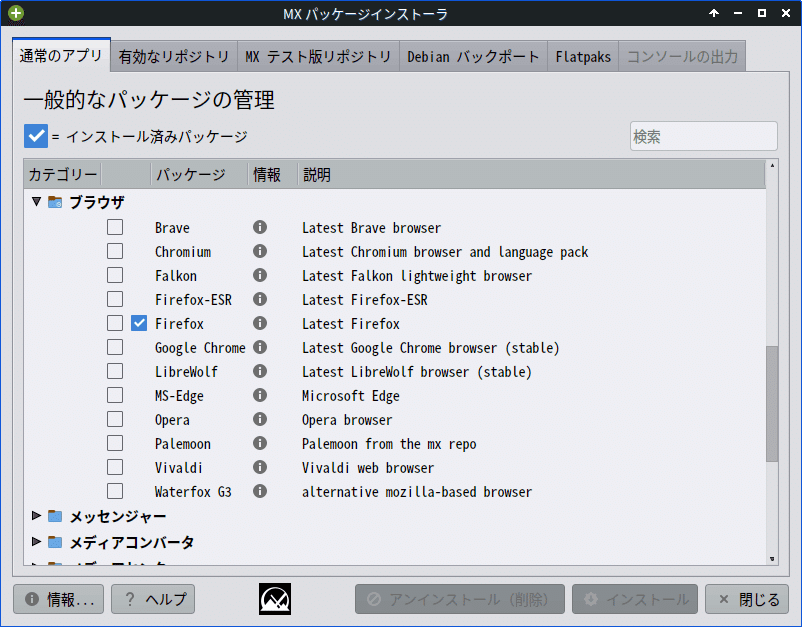
WEBブラウザ: Firefox

LibreOffice
OfficeソフトはLinuxで有名な「LibreOffice」がインストールされています。
※注意※
オープンソース・ソフトウェアなので有料のMicrosoft Officeのように莫大な開発費があるわけでは無く、MS Officeの完全代替にはなり得ません。

【参考情報】 HDD(ハードディスク)の有効活用
取り外したWindowsがインストールされているHDD(ハードディスク)の有効活用として外付けドライブケースを使うとデータ保存用途に使用出来ます。
データのバックアップ用途でもいいですね。
USBケーブルでノートパソコン側のUSBポートに接続すれば使用出来ます。

【参考情報】使用パーツ
※Amazonアソシエイツ、楽天アフェリエイトに参加しております。
SSD
SSDの価格はかなり下がっています。
今回使用したADATA製、私が良く購入しているシリコンパワー製でも2000円程度で購入出来ます。
USBメモリー
USBメモリーはMXOGのインストール後はフォーマットしてデータ保存用として有効活用出来ます。
外付けドライブケース
取り外したWindowsがインストールされているHDD(ハードディスク)の有効活用として外付けドライブケースを使うとデータ保存用途に使用出来ます。
データのバックアップ用途でもいいですね。
【参考情報】 入手先(中古 アウトレット情報)
※Amazonアソシエイツ、楽天アフェリエイトに参加しております。
パソコンショップ Be-Stock ThinkPad専門店
パソコンショップ Be-Stockで探す
中古パソコン専門店 Be-Stock 全商品6ヶ月保証
ThinkPadが豊富です!
Qualit 楽天市場店
Qualit 楽天市場店 で探す
横河レンタ・リースが運営する 中古パソコン専門店
※リースアップの商品を整備しているので安心です。種類も豊富です。
中古 アウトレット Joshin日本橋店
中古 アウトレット Joshin日本橋店 で探す
中古パソコン取扱店。専用工場で再生したパソコンも取り扱い
中古パソコン情報会館 楽天市場店
中古パソコン情報会館 楽天市場店 で探す
中古PC 初心者からヘビーユーザーの方までオススメパソコン販売
※OS無しのパソコンも扱っています。
ジャンクワールド WEBSHOP
ジャンクワールド WEBSHOP で探す
激安中古パソコン!種類豊富!
【参考情報】 入手先(オークション)
ヤフーオークション(ヤフオク)で探す場合のカテゴリーです。
https://auctions.yahoo.co.jp/
コンピュータ → パソコン → Windows →
ノートブック、ノートパソコン → レノボ → 13インチ未満
ヤフオクでは企業からのリースアップ品を再生して出品している「ショップ」もたくさんあります。
オークション品が心配な方は「ショップ」の商品の入手をオススメします。
まとめ
今回は古いパソコンの有効活用の方法を具体的に説明しつつMXOGについて紹介致しました。
ご自宅で眠っている、使う頻度が少なくなっているWindowsパソコンをMXOGで復活、有効活用が出来ます。
MXOG(MXOG 21ベース)のISOファイルは既に出来ています。
また開発メンバーのGrenn Ninja(緑ノ忍者)さんはメインのパソコンで常用しています。
正式公開の準備をしております。
公式WikiのMXOGに関する情報の整備が不十分のため、公開を延期しております。
出来るだけ早く公開出来るように準備を進めるよう努力いたします。
次の記事ではMXOGについて図解で説明する予定です。メンバー紹介も予定しています。
最後までご覧頂きましたありがとうございました。
マガジン
MXOG(MX Linux 非公式日本語版)
みんなのリナックス・Linux 【共同運営マガジン】
日本の学生が開発しているLinux!
古いWindowsタブレットをLinuxで復活
Linuxの動作確認(パソコン、周辺機器)を行っております。 パソコンは古い機種をメインに動作確認、周辺機器はWiFiアダプタなどがLinuxで動作するか?を確認しております。 機器購入の費用としてサポートをお願いします。
